
 |
|
Программирование >> Администрирование microsoft sql
Занятие 3 Реализация ;>епликации Е>1ес1РиЫ1и1к,п(л qutemenli Рис, 15-19. Выбор типа публикации Создание публикации снимка Если вы установили переключатель Snapshot Publication и пометили флажок Show Advanced Options In Tliis Wizard, откроется окно Updatable Subscriptions. Здесь можно разрешить немедленное обновление (Immediate Updating) и/или очередь обновлений (Queued Updating) (рис. 15-20). UbdAte№ Subicrvti n You ca changesы) al спЬяг to be rttplicMd toTH PkisliEhetsd . 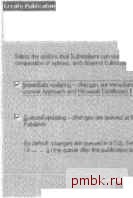 Рис. 15-20. Выбор параметров обновления подписки Заметьте: если помечен флажок Queued ting, обновления по умолчанию помещаются в БД SQL Server. Переключиться на использование службы Microsoft Message Queuing можно только после создания публикации. Если вы решили не создавать обновляемую подписку, откроется окно Transform Published Data, позволяющее создать трансформируемую подписку (рис. 15-21). Это окно открывается, только если помечен флажок Show Advanced Options In This Wizard (рис. 1-17). В оьше Specify Subscriber Types следует указать типы подписчиков, подписываемых на данную публикацию (рис. 15-22). Если вы указали, что публикация поддерживает подписки от SQL Server 7.0 и от гетерогенных источников данных, мастер не будет отображать недопустимые для зтих подписчиков параметры. Например, не поддерживается репликация представлений на серверы-подписчики SQL Server 7.0. 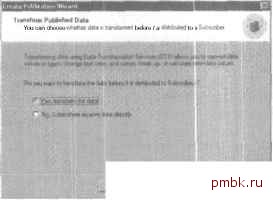 Рис. 15-21. Создание трансформируемой подписки fiteii Bf(№M dels K vuiti git;(M v#/i 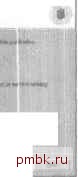 Рис. 15-22. Указание типа подписчиков Примечание Если вы выбирали подписчиков SQL Server 2000, но не включили какие-либо новые функции, на также смогут подписаться экземпляры SQL Ser- ver 7.0 и гетерогенные источники данных. В окне Specify Articles выберите статьи, входящие в состав публикации (рис. 15-23). Pits*,>Ые< Bf i ta itaubaianteot !i atcfciУоо cai в Ни>1!М data lMfrRllluL4 d
Рис. 15-23. Выбор статей для публикации ; яш (i 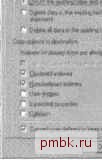  Рис. 15-24. Конфигурирование параметров таблиц статьи по умолчанию Затем в окне Article Issues, в зависимости от выбранных вами статей для публикации и типа разрешенных подписок, может появиться о проблемах использования столбцов с типами данных uniquMtifier wtamp, а также столбца IDENTITY. Конкретный текст сообщения будет зависеть от выбранного типа репликации и архитектуры БД публикаций. Подробнее об этом - в раздела iclt Issues справочной системы SQL Server Books Online. Возможно, вы также получите сообщение о том, что некоторые таблицы, объекты и представления ссылаются на объекты, не включенные в публикацию. Если объект БД ссылается на другие объекты БД их следует также опубликовать или создать вручную на сервере-подписчике (рис. 15- 25). Заметьте: на рис. 15-25 поля IDENTITY реплицируются. По умолчанию будут еп-лицироваться значения соответствующих полей, но не само свойство IDENTITY. В окне Select Publication Name And Description введите описательное имя пу(1ли-кации, в поле Publication Description - краткое описание публикации, и укажите, следует ли зарегистрировать публикацию в каталоге Active Directory. Если экземпляр SQL Server не зарегистрирован в каталоге Active Directory, флажок List this publication in the Active Directory будет выделен серым цветом (рис. 15-26). Можно выбирать таблицы, хранимые процедуры и представления. В зависимости от выбранных ранее параметров, в списке могут отображаться не все указанные типы объектов. Например, если вы решили создать трансформируемую подписку, можно будет опубликовать только таблицы. Чтобы задать глобальные свойства публикуемых таблиц, хранимых процедур или представлений из состава определенной статьи, щелкните Article Defaults; задать свойства отдельных объектов можно, щелкнув кнопку (...). По умолчанию реплицируемые статьи имеют в БД подписки то же имя, что и в БД публикации. Кроме того, если в БД подписки существует объект с тем же самым именем, он по умолчанию удаляется и затем создается заново. Можно также реплицировать дополнительные объекты (например триггеры) или исключить из репликации индексы (по умолчанию они реплицируются). Щелкните Article Defaults, чтоГ>ы открыть окно Default Article Type. Затем дважды щелкните Table .Anicles, в окне Default Table Article Properties перейдите на вкладку Snapshot и задайте свойства таблиц статьи по умолчанию (рис. 15-24).
|
|
© 2006 - 2025 pmbk.ru. Генерация страницы: 0
При копировании материалов приветствуются ссылки. |